当你的原型项目、设计稿需要应用于不同的项目尺寸时,智能布局可以帮助你更快更轻松地进行调整。
在对画板/组进行缩放时,智能布局能够智能地调整其所包含的组件的布局和大小。使一个布局样式,能更好地适应不同的尺寸。
启用智能布局
使用智能布局,需要开启画板/组的智能布局开关。开启后,画板/组所包含的组件也会自动开启响应式布局。
你也可以关闭单个组件的智能布局按钮,使其不受智能布局机制的影响。
请注意:如果你在调整画板/组的尺寸时不想改变组件的布局,请务必关闭画板/组的智能布局按钮。

自动智能约束
开启智能布局后,系统会根据组件与其所在画板/组中的位置,自动地设置每个组件的布局及大小的约束条件。
你可以将画板/组中的组件进行编组,使其共享一个约束条件,以更好地对这些组件进行调整。
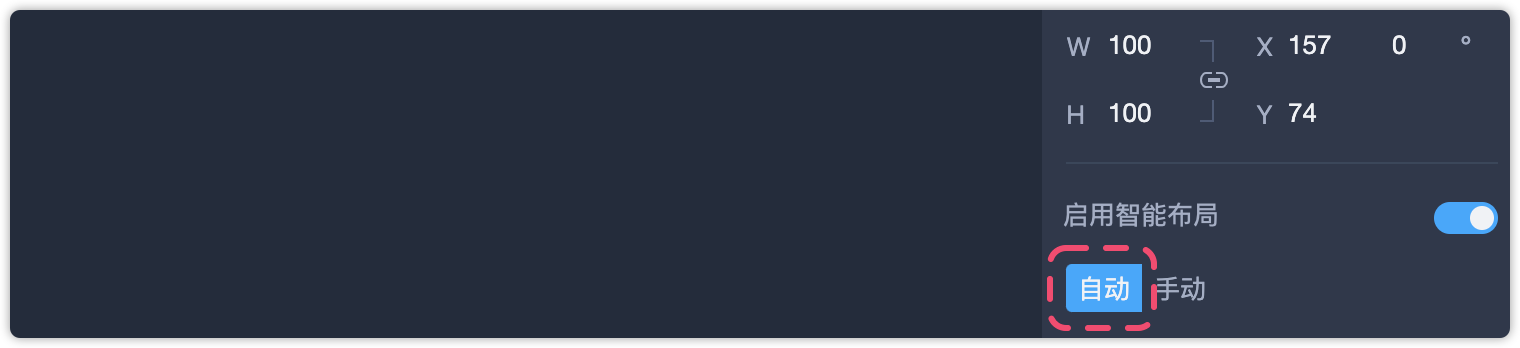
手动调整约束
你也可以点击“手动”,以自行修改每一个组件的约束条件。
“锚定”属性可以固定组件与其所在画板/组的上/下/左/右间距。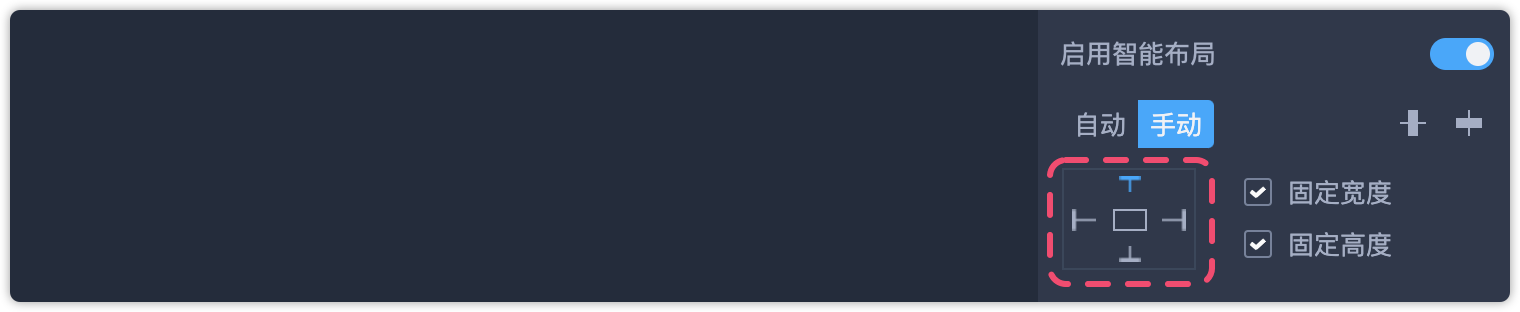
勾选固定高度或固定宽度后,组件的高度或宽度会保持固定不变。
请注意:同时对组件进行左、右锚定,会与固定宽度相冲突;同时对组件进行上、下锚定,会与固定高度相冲突。
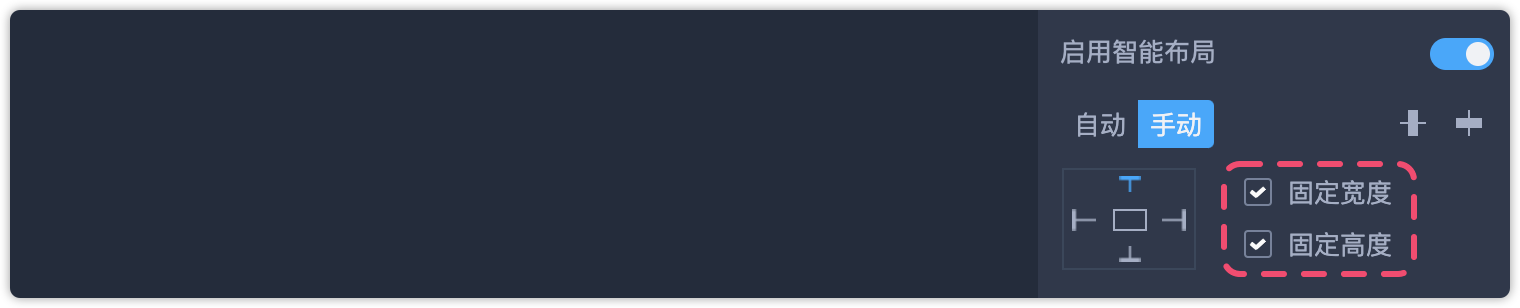
水平居中和垂直居中,可以使组件与其所在画板/组始终保持水平居中对齐和垂直居中对齐。


 摹客协作
摹客协作 摹客RP
摹客RP 摹客DT
摹客DT 摹客超级版
摹客超级版